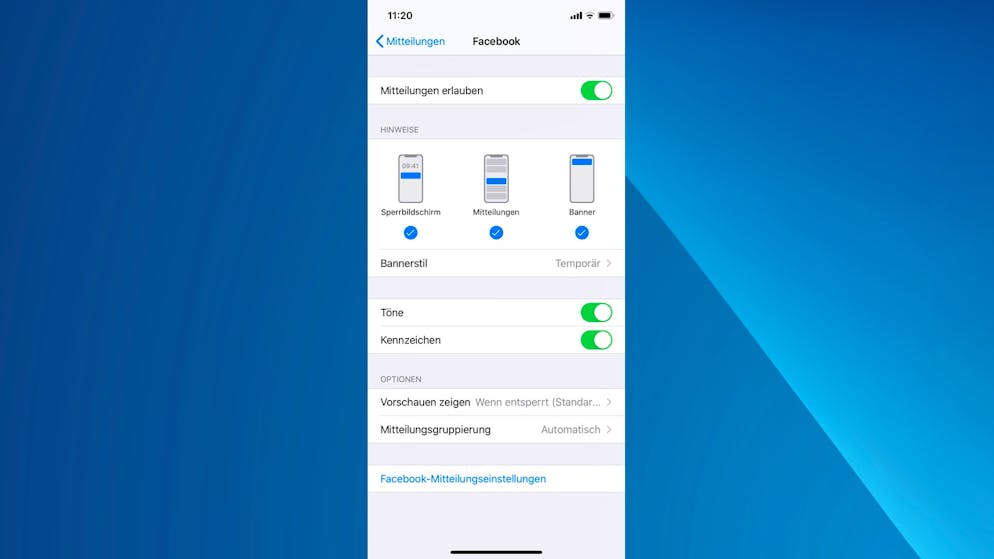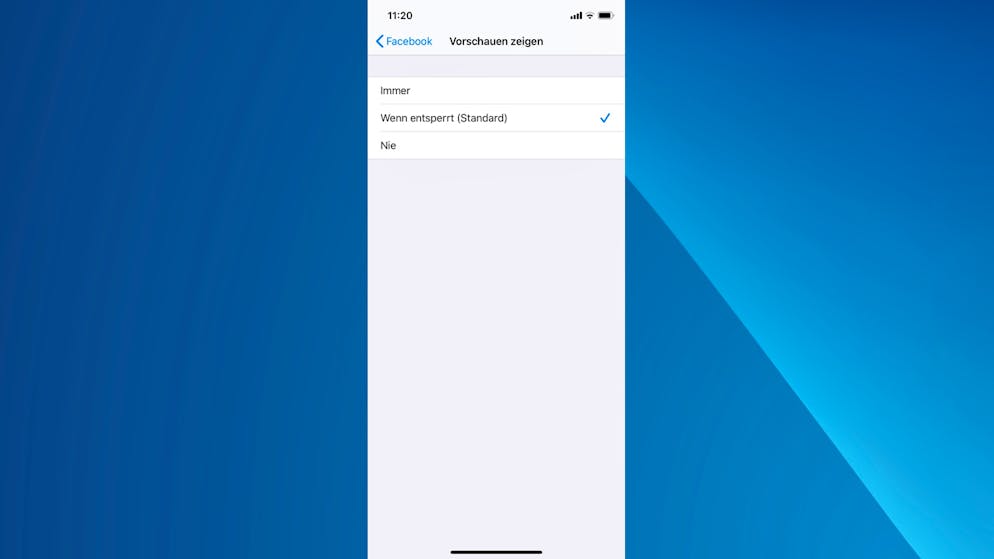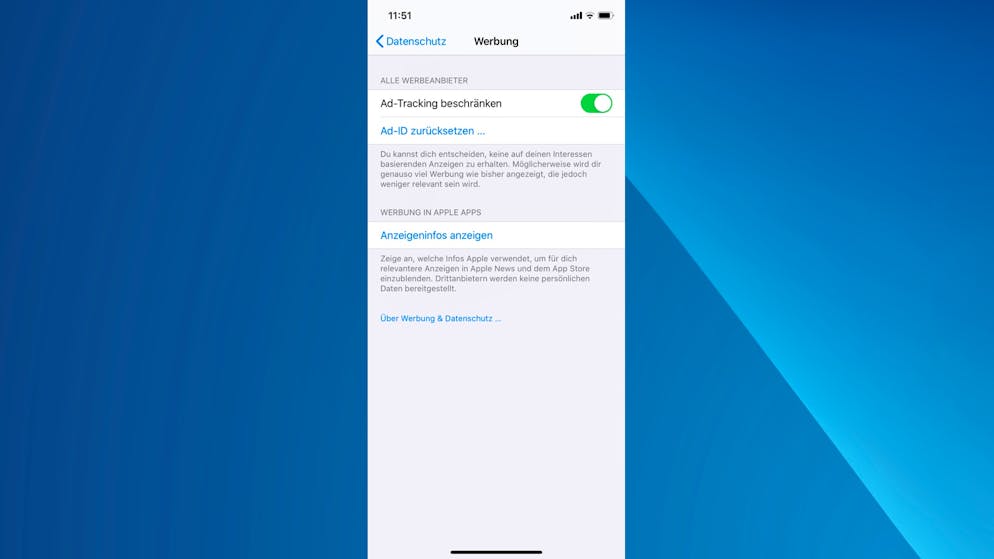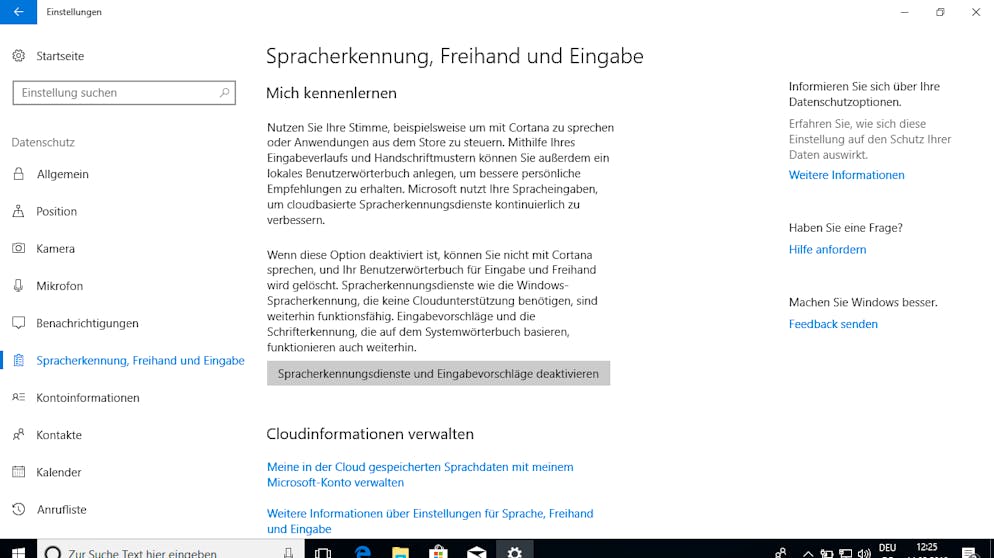Mit diesen simplen Tricks kann man für mehr Privatsphäre auf dem Smartphone sorgen
Grundsätzlich muss das Gerät natürlich durch einen Code, per Fingerabdrucksensor, per Gesichtserkennung oder per Muster gesichert werden, sonst sind alle anderen Massnahmen sinnlos.
Damit im gesperrten Zustand nicht trotzdem persönliche Informationen angezeigt werden können, muss die Vorschau von Benachrichtigungen deaktiviert werden. Unter iOS geht das in den Einstellungen unter «Mitteilungen» -> «Vorschauen zeigen».
In den Android-Einstellungen geht man auf «Benachrichtigungen» -> «Sperrbildschirmbenachrichtigungen» (Je nach Hersteller kann die Option leicht anders heissen).
Ob es eine Vorschau von Benachrichtigungen geben soll, lässt sich auch indivduell festlegen. Auf iOS scrollt man dazu in den Einstellungen zu der gewünschten App, wählt diese aus und geht dann zu «Vorschauen zeigen».
Bei nicht sensiblen Apps, etwa solche für Nachrichten oder Sportergebnisse, kann man dann auswählen, dass die Vorschau einer Benachrichtigung auch im gesperrten Zustand angezeigt wird.
Auf Android in den Einstellungen einfach bei «Benachrichtungen» eine einzelne App auswählen und die Vorschau bei gesperrtem Gerät anpassen.
Regelmässig sollten auch die Berechtigungen überprüft werden, die man Apps gewährt hat. Bei iOS geht das in den Einstellungen unter «Datenschutz». Hier lässt sich für eine einzelne Berechtigung sehen, welche Apps sie nutzen können.
Bei Android findet sich die entsprechende Einstellung unter «Apps» -> «Berechtigungen».
Hier kann man dann auch ganz einfach einzelnen Apps den Zugriff auf eine bestimmte Berechtigung entziehen.
Auf iOS kann man in den Einstellungen unten auch einzelne Apps aufrufen und gegebenenfalls Berechtigungen entziehen.
Der Werbeverfolgung kann man auch Einhalt gebieten. Auf iOS ruft man dazu «Datenschutz» -> «Werbung» auf. Hier kann man zum einen die personalierte Werbung deaktivieren, als auch die «Ad-ID» zurücksetzen, mit der man von Werbetreibenden verfolgt werden kann. Letzteres sollte in regelmässigen Abständen geschehen.
Auf Android findet sich diese Einstellung unter «Google» -> «Werbung».
Auch hier lässt sich die «Werbe-ID» zurücksetzen.
Generell sind die Möglichkeiten zur Verfolgung bei Android-Geräten aber deutlich ausgesprägter. Deshalb muss man auch in den Konto-Einstellungen des Google-Accounts darauf achten, dass möglichst wenig Daten gesammelt werden.
So die Privatsphäre auf dem Smartphone schützen
Mit diesen simplen Tricks kann man für mehr Privatsphäre auf dem Smartphone sorgen
Grundsätzlich muss das Gerät natürlich durch einen Code, per Fingerabdrucksensor, per Gesichtserkennung oder per Muster gesichert werden, sonst sind alle anderen Massnahmen sinnlos.
Damit im gesperrten Zustand nicht trotzdem persönliche Informationen angezeigt werden können, muss die Vorschau von Benachrichtigungen deaktiviert werden. Unter iOS geht das in den Einstellungen unter «Mitteilungen» -> «Vorschauen zeigen».
In den Android-Einstellungen geht man auf «Benachrichtigungen» -> «Sperrbildschirmbenachrichtigungen» (Je nach Hersteller kann die Option leicht anders heissen).
Ob es eine Vorschau von Benachrichtigungen geben soll, lässt sich auch indivduell festlegen. Auf iOS scrollt man dazu in den Einstellungen zu der gewünschten App, wählt diese aus und geht dann zu «Vorschauen zeigen».
Bei nicht sensiblen Apps, etwa solche für Nachrichten oder Sportergebnisse, kann man dann auswählen, dass die Vorschau einer Benachrichtigung auch im gesperrten Zustand angezeigt wird.
Auf Android in den Einstellungen einfach bei «Benachrichtungen» eine einzelne App auswählen und die Vorschau bei gesperrtem Gerät anpassen.
Regelmässig sollten auch die Berechtigungen überprüft werden, die man Apps gewährt hat. Bei iOS geht das in den Einstellungen unter «Datenschutz». Hier lässt sich für eine einzelne Berechtigung sehen, welche Apps sie nutzen können.
Bei Android findet sich die entsprechende Einstellung unter «Apps» -> «Berechtigungen».
Hier kann man dann auch ganz einfach einzelnen Apps den Zugriff auf eine bestimmte Berechtigung entziehen.
Auf iOS kann man in den Einstellungen unten auch einzelne Apps aufrufen und gegebenenfalls Berechtigungen entziehen.
Der Werbeverfolgung kann man auch Einhalt gebieten. Auf iOS ruft man dazu «Datenschutz» -> «Werbung» auf. Hier kann man zum einen die personalierte Werbung deaktivieren, als auch die «Ad-ID» zurücksetzen, mit der man von Werbetreibenden verfolgt werden kann. Letzteres sollte in regelmässigen Abständen geschehen.
Auf Android findet sich diese Einstellung unter «Google» -> «Werbung».
Auch hier lässt sich die «Werbe-ID» zurücksetzen.
Generell sind die Möglichkeiten zur Verfolgung bei Android-Geräten aber deutlich ausgesprägter. Deshalb muss man auch in den Konto-Einstellungen des Google-Accounts darauf achten, dass möglichst wenig Daten gesammelt werden.
Mit diesen Tricks wird das iPhone oder Android-Smartphone nicht zum Risiko für eigene Privatsphäre.
Das Smartphone hat man immer mit dabei. Deshalb sollte man besonders darauf achten, dass es nicht die eigene Privatsphäre kompromittiert. In unserer Galerie oben zeigen wir einige Tipps, mit denen sich der Datenschutz verbessern lässt
Galerie: Privatsphäre unter Windows 10 schützen
Privatsphäre unter Windows 10 schützen
Wenn man bei Windows 10 das Gefühl hat, beobachtet zu werden, sollte man mit folgenden Massnahmen die Privatsphäre schützen.
Man kann natürlich selbst in die Datenschutz-Einstellungen von Windows 10 gehen, und dort sämtliche Datensammelaktivitäten einschränken.
Doch wie an der Seiteleiste zu sehen, finden sich hier unzählige Optionen, die einzeln abgearbeitet werden müssten
Einfacher geht es mit dem kostenlosen Programm O&O ShutUp 10. Dieses zeigt alle datenschutzrelevanten Windows 10-Einstellungen im Überblick.
Mit Klick auf «Aktionen» -> «Nur empfohlene Einstellungen anwenden» kann dann in einem Schritt alle Datensammelaktivitäten von Windows 10 unterbinden.
Zur Löschung bereits entstandener Datenspuren bietet sich die die App Privazer. Nach dem Start wählt man einen Scan des gesamten Computers aus.
Nun untersucht das Programm den PC auf Datenspuren. Dieser Vorgang kann eine Weile dauern.
Ist die Analyse abgeschlossen, kann man nun Privazer den Computer säubern lassen.
Nach wenigen Minuten sind alle Datenspuren entfernt.
Will man beim Surfen erst gar keine Daten erzeugen und sich stattdessen vollkommen anonym bewegen, dann braucht man den Tor-Browser.
Er basiert auf Firefox, die Benutzeroberfläche dürfte daher vielen vertraut sein.
Beim Tor-Browser werden Verbindungen zu Websites erst über mehrere verschiedene, anonyme Server geleitet. Weder der Internet-Anbieter, noch der Website-Betreiber noch irgendwer anders kann so nachvollziehen, wer eine bestimmte Seite besucht hat. Dafür ist das Surfen jedoch etwas langsamer als bei normalen Browsern.